如何在 Android 裝置之間同步和傳輸遊戲進度


隨著 Android 遊戲變得更加強大和深入,您可能希望在手機之間移動遊戲進度。本指南展示瞭如果給定遊戲不支援雲端保存,如何使用雲端和手動方法在 Android 手機之間無縫傳輸遊戲進度。
透過雲端移動遊戲進度
首先要注意的是,Android 遊戲沒有普遍實現的雲端保存系統。 Google Play 遊戲有自己的雲端保存方法,但並非所有遊戲都使用它。若要進行確認,請開啟遊戲頁面,點擊「關於此遊戲」,向下捲動至「更多資訊」部分,然後尋找「使用 Google Play 遊戲」指示器。
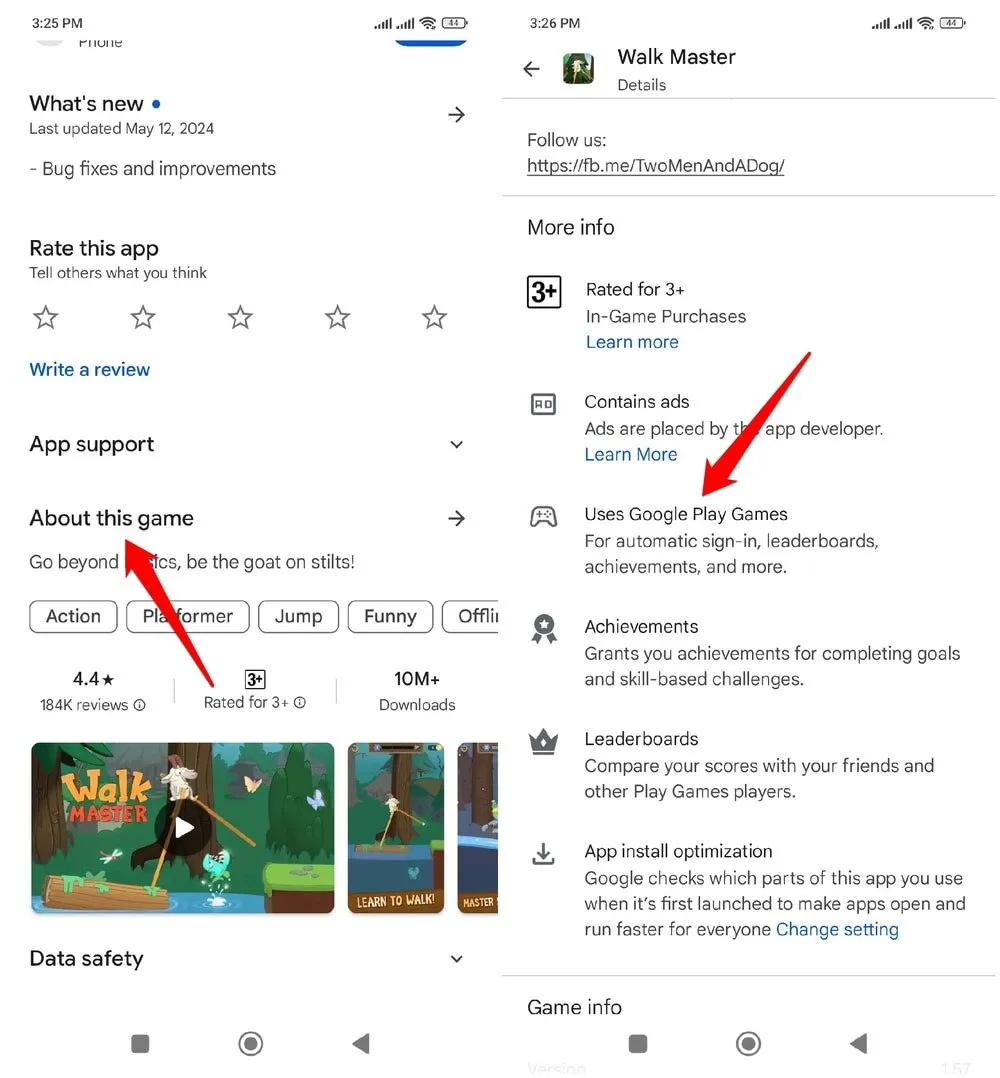
您還需要在兩部手機上安裝Google Play 遊戲應用程序,因為受支援的應用程式會積極使用它來提供同步和成就追蹤功能。此外,您需要在兩台裝置上使用相同的 Google 帳戶登入。
當您開啟遊戲時,系統會提示您登入 Google Play 遊戲,請執行此操作。有些遊戲在啟動時不會提示,但您可以轉到設定並尋找登入選項。它將詢問您要用於登入的 Google Play 遊戲帳戶。
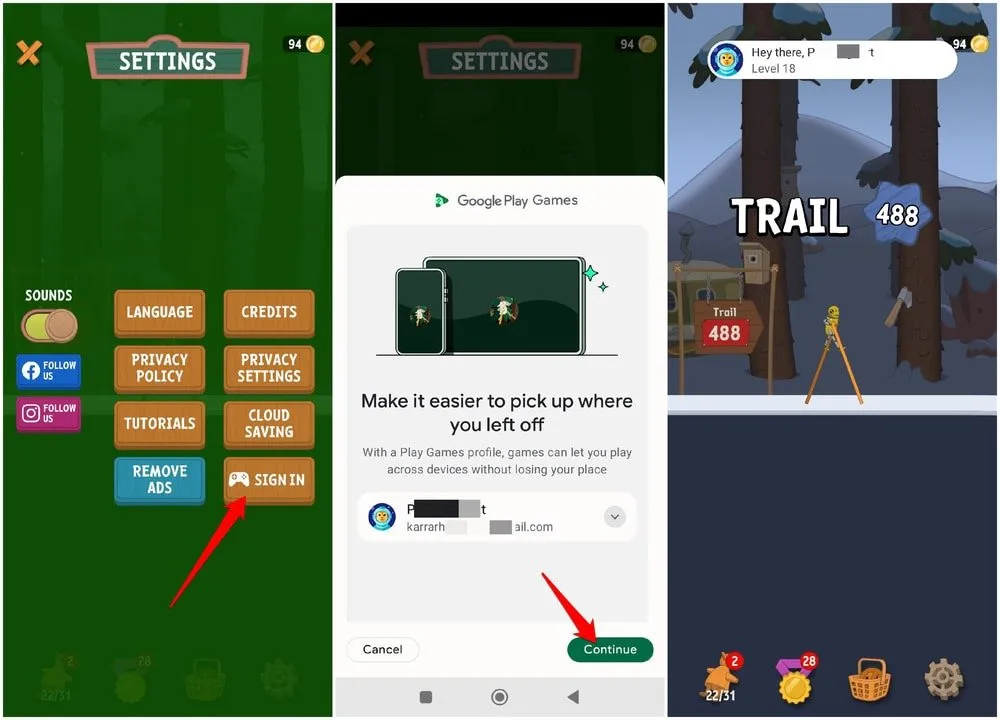
無需 Google 帳戶即可手動傳輸遊戲進度
對於不支援雲端備份/傳輸或不是從 Google Play 商店下載的遊戲,請嘗試手動移動儲存資料檔案。不幸的是,在Android 11之後,這個過程變得更加複雜,因為它引入了範圍儲存功能,可以防止應用程式存取彼此的資料。
值得慶幸的是,您可以使用偵錯模式來獲得所需的權限並存取遊戲進度資料以手動移動。
先決條件
在我們繼續之前,您需要先設定一些東西:
1. 啟用開發者選項。
2. 下載iAdb Android 應用程式。
3.下載ESuper檔案管理器。
沒有必要使用ESuper檔案管理器,因為您可以使用任何可以透過無線偵錯取得權限的檔案管理器。然而,我沒有成功使用手機的內建檔案管理器,甚至是 Google 檔案。您必須取得第三方文件管理器。
透過無線調試獲取存取權限
遊戲進度資料位於Data資料夾中,該資料夾有限制。您必須先使用 iAdb 應用程式才能存取它。
打開 iAdb 應用程序,然後轉到啟用“無線調試” ->開發者選項。
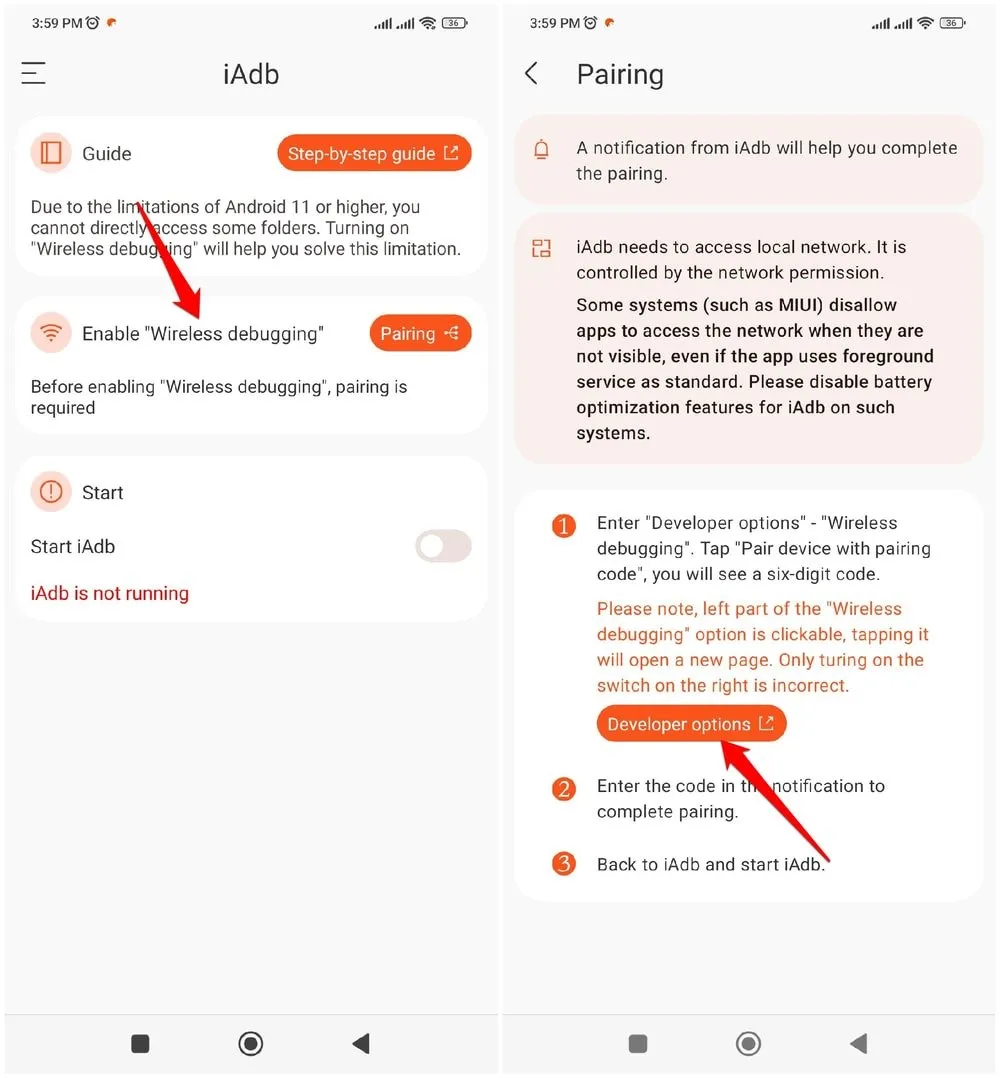
點選「無線調試」 ,然後啟用「無線調試」旁邊的開關。點擊使用配對代碼配對裝置以獲得一次性代碼。您還將看到來自 iAdb 應用程式的通知,要求您輸入代碼。在彈出視窗中新增此代碼以啟用配對。
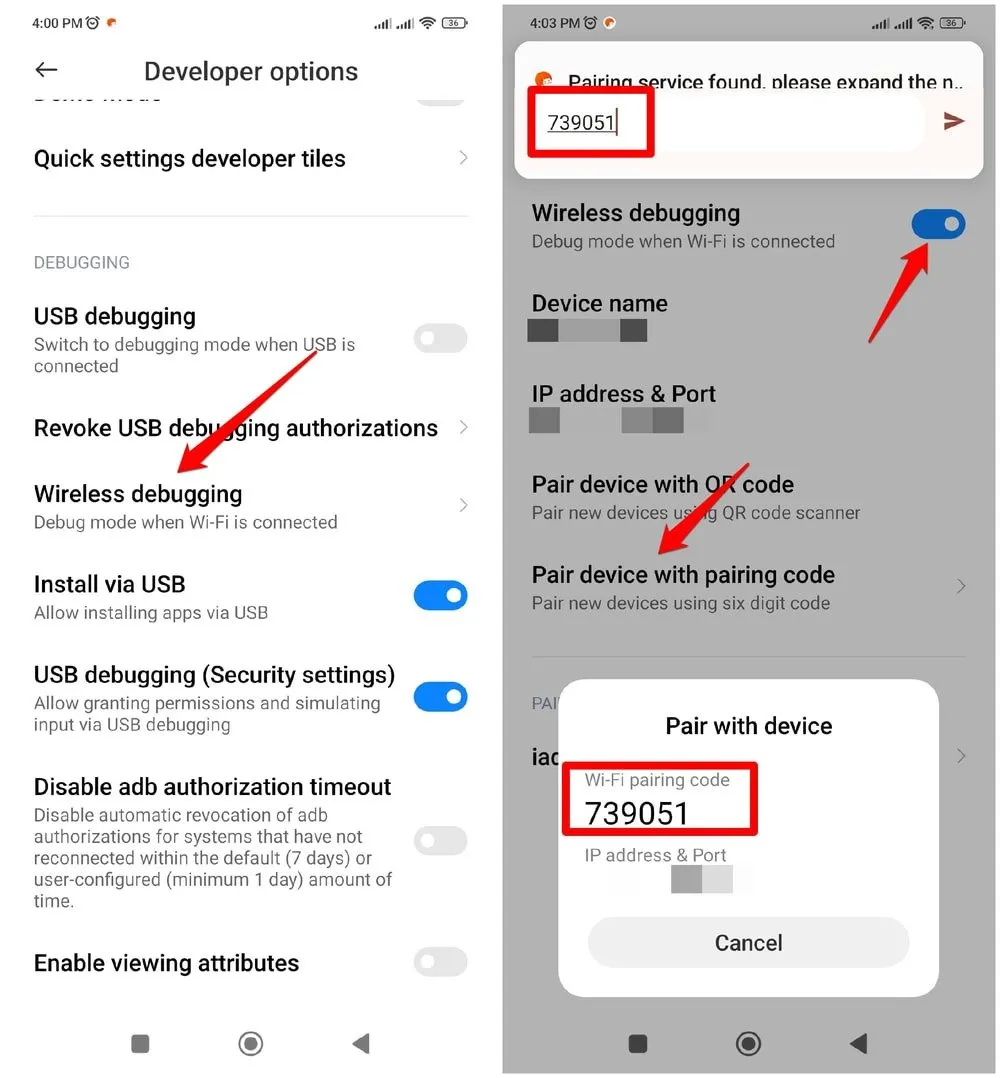
返回 iAdb 應用程序,然後啟用Start iAdb旁邊的開關。點選左上角主選單,點選權限,然後啟用ESuper 檔案的權限。
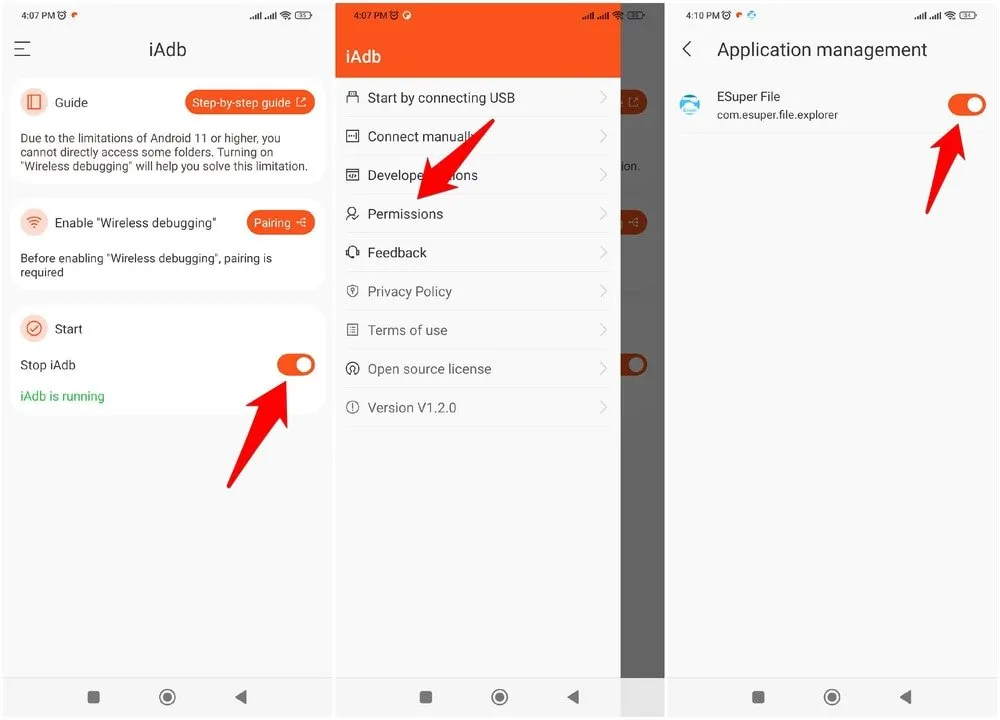
將遊戲資料轉移到另一部手機
在移動資料之前,請確保您擁有最新版本的遊戲,因為遊戲版本不匹配可能會導致問題。
開啟 ESuper 檔案管理器,進入內部儲存-> Android ->資料。
尋找遊戲的數據。它將包含遊戲的名稱或遊戲開發者的名稱。將此資料夾複製到其所在Android資料夾之外的某個位置。
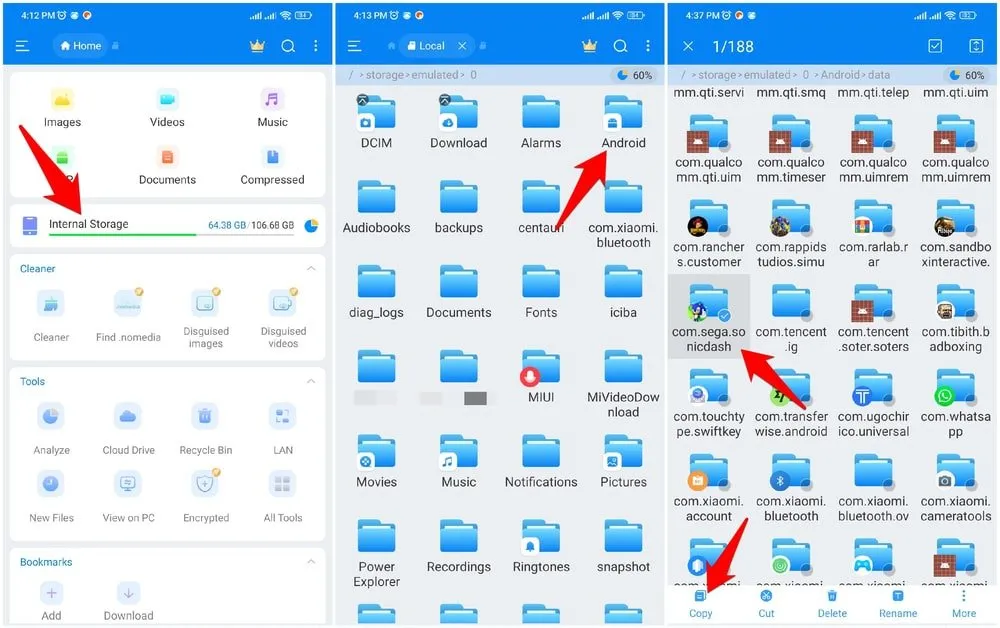
將此遊戲資料夾移至另一部手機。 Android 上傳輸檔案的方式有很多種,例如藍牙、快速共享(附近共享),甚至可以將資料夾移到 SD 卡上,然後將其插入另一部手機。
在另一台裝置上,再次依照上述流程存取受限的Data資料夾,並將遊戲的儲存資料移至其中。從 Google Play 商店或 APK 檔案安裝遊戲(如果您是從 APK 網站下載的)。
替代方法
以上兩種方法在使用雲端同步或手動傳輸時最為可靠。然而,還有其他方法可以實現相同的目標。例如,Google Play Games 並不是唯一的雲端同步方法。許多遊戲都有自己的雲端同步帳戶,例如《部落衝突》的Supercell ID 。
值得慶幸的是,許多此類遊戲都會讓你使用 Google 帳戶來註冊帳戶,因此你只需要提供一些權限即可開始。
此外,如果您有 root 權限的手機,則可以使用Swift Backup等備份應用程式來建立具有相同設定和進度的遊戲的精確副本。此方法也比手動移動資料資料夾更可靠。
如果您想繼續探索 Android 的可能性,請仔細閱讀我們的 PC 版 Android 模擬器清單以及這些頂級 GBA 模擬器。如果你花很多時間玩手機,你應該保護你的眼睛。
圖片來源:Flickr



發佈留言